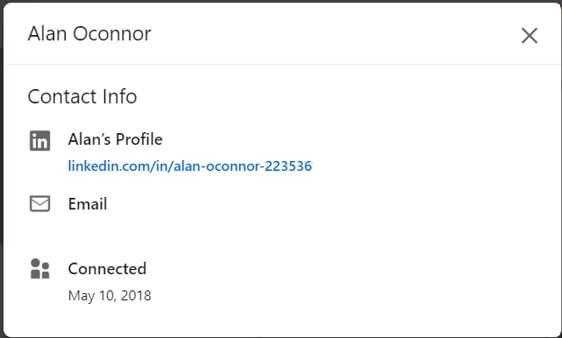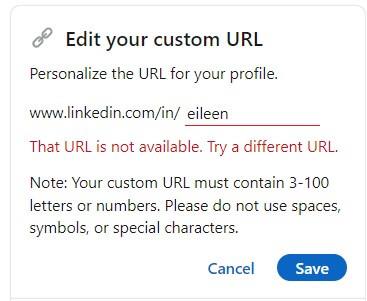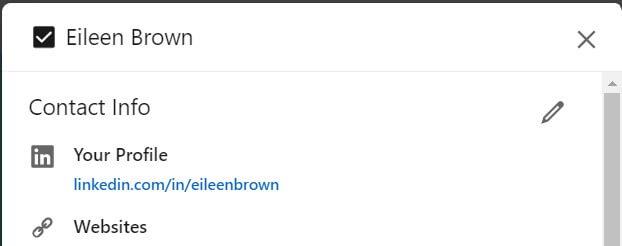- Hvorfor opprette en egendefinert URL i LinkedIn?
- Hvordan velger jeg et tilpasset LinkedIn-navn?
- Hvordan lager jeg et tilpasset LinkedIn-navn?
- Hva annet trenger jeg å vite om egendefinerte nettadresser på LinkedIn?
- Andre LinkedIn-tips i denne serien
Smarte småbedrifter vet virkelig hvordan de kan bruke LinkedIns funksjoner til sin fordel. Og å ha en enkel anerkjent profil-URL er en måte du kan bruke plattformen på til din fordel.
Forretningsnettverksplattformen har lenge hatt muligheten til å tilpasse nettadressen din, men fra det store antallet medlemmer som har brukt plattformen lenge og ikke har brukt funksjonen, tror jeg at det er på tide å gjenta hvor enkelt det er å gjøre.
Hvorfor opprette en egendefinert URL i LinkedIn?
Du kan enkelt opprette en egendefinert offentlig profil-URL på plattformen. Å ha en egendefinert offentlig profil-URL som er kortfattet og gjenkjennelig, vil gjøre deg i stand til å bruke en rask måte å la medlemmer og rekrutterere nå profilen din for å komme i kontakt med deg. Du kan bruke den strømlinjeformede profil-URLen på visittkort og andre trykte medier, eller i Instagram-bilder.
Hvordan velger jeg et tilpasset LinkedIn-navn?
Som standard er URL-adressen til LinkedIn-profilen din en kombinasjon av navnet ditt og en serie tall som ville være umulig å huske med mindre du – og personen du kontaktet – var tallnerder. Heldigvis kan du endre den tilfeldig genererte nettadressen til en mer strømlinjeformet nettadresse som bedre gjenspeiler nettmerket ditt.
Du kan velge et navn som ikke allerede er i bruk på tvers av bedriftsnettverksplattformen. Navn på profiler er tilgjengelige etter førstemann-til-mølla-prinsippet og er festet til profilen din. Du kan bare ha én egendefinert nettadresse per profil, selv om du kan endre nettadressen hvis du ønsker å gjenspeile virksomheten din bedre.
Det er ikke tilrådelig å endre nettadressen til den offentlige profilen for ofte. Du kan endre den tilpassede profilens URL opptil fem ganger i løpet av en seks måneders periode.Når du har endret URL-en din for femte gang, vil du bli forhindret fra å endre den i ytterligere seks måneder.
Hvordan lager jeg et tilpasset LinkedIn-navn?
Det er enkelt å lage din nye profil-URL. Fra LinkedIn-skrivebordet eller mobilappen din, klikk på profilrunden din øverst på LinkedIn-siden og velg se profilalternativet. Klikk på koblingen «rediger offentlig profil og URL» til høyre på siden.
Du blir omdirigert til den offentlige profilinnstillingssiden din.
Under Rediger den egendefinerte nettadressen på høyre side klikker du på redigeringsikonet ved siden av nettadressen til den offentlige profilen. De fleste URL-adressene, dvs. http://LinkedIn.com/in/ kan ikke endres. Bare den siste delen av URL-en etter skråstreken kan endres. Skriv inn det valgte navnet i den siste delen av din nye egendefinerte offentlige profil-URL i tekstboksen.
Hvis navnet du ønsker ikke er tilgjengelig, vil du motta en advarsel og du vil bli bedt om å prøve en annen URL.
Du kan være så kreativ med profilens URL som du ønsker. Nettadressen kan være 3-100 tegn lang, så du kan være detaljert. Det kan imidlertid hende du foretrekker en kort rask URL i stedet for de blandede tallene og bokstavene som ble oppgitt da du opprettet profilen din på plattformen.
Hva annet trenger jeg å vite om egendefinerte nettadresser på LinkedIn?
LinkedIn anbefaler at du bruker en variant av navnet ditt eller profesjonelle merkevaren din for den offentlige profilens URL slik at folk kan finne deg. Hvis du bruker pseudonymer eller akronymer som er godt kjent gjennom forretningsforbindelsene dine og definerer din persona eller merkevare, bør du vurdere å bruke det samme for din personlige profil-URL.
Siden internett ikke skiller mellom store og små bokstaver, vil bruk av stor bokstav i navnet ditt https://LinkedIn.com/in/EileenBrown gjøre det mer lesbart på trykt materiale. den endelige nettadressen vil peke til https://www.linkedin.com/in/eileenbrown/-profilen.
Husk at profilnavn tildeles etter førstemann til mølla-prinsippet.Hvis den egendefinerte nettadressen du ønsker allerede er tatt, må du velge en annen. LinkedIn insisterer på at det ikke vil tildele spesielle nettadresser til folk som ber om dem.
Og ja, https://www.linkedin.com/in/apple/, https://www.linkedin.com/in/ibm/ og til og med https://www.linkedin.com/in/microsoft/ er tilpasset Nettadresser til personer – ikke merkevarer. Microsoft URL er koblet til noen som ikke ser ut til å ha vært koblet til Microsoft i det hele tatt. Kanskje andre navn er URL-huk i håp om å få penger hvis de gir fra seg profilens URL.
Plattformen har et annet navneformat for nettadresser for firmanavn. Microsoft har sin egen unike URL https://www.linkedin.com/company/microsoft/
Så bortsett fra sjansen for at navnet du ønsker å bruke for URL-en din allerede er tatt, er det fornuftig å lage din unike URL for profilen din. Det vil være mye lettere å huske enn alle de tallene du har nå.
Andre LinkedIn-tips i denne serien:
6 grunner til at LinkedIn er viktig for din bedrift
Gjør LinkedIn-profilen din mer dynamisk med en forsidevideo
Hvordan stoppe tilkoblingshøsting i LinkedIn
Bruke LinkedIn for vellykkede videomøter med nettverket ditt
FAQ
Hvordan legger jeg til en egendefinert url på LinkedIn-profilen min?
Klikk på profilbildeikonet ditt øverst til høyre på LinkedIn-hjemmesiden din. Klikk på Vis profil. På profilsiden din klikker du på Rediger den offentlige profilen din til høyre. Skriv inn den siste delen av den nye egendefinerte nettadressen i tekstboksen. Klikk Lagre. En veldig rask video som viser deg trinnene.
Hvordan finner jeg min offentlige profil-url på LinkedIn?
Klikk på Meg-ikonet som du finner på toppen av LinkedIn-hjemmesiden din. Under delen Rediger URL i høyre skinne, finn din offentlige profil-URL, den starter med www.linkedin.com/in Under Din profil-delen, finn din offentlig profil LinkedIn URL LinkedIn URL er en adresse som begynner med www.linkedin.com/in
Hvordan bruker jeg LinkedIn-profilen min i merkevarebyggingen min?
Heldigvis er det veldig enkelt å lage din egen tilpassede LinkedIn-profil-URL for å bruke LinkedIn-profilen din i merkevarebyggingen din. For å navigere til denne siden, start på LinkedIn-hjemmesiden din.
Hvorfor vises ikke nettadressen til LinkedIn-profilen min?
Hvis du navigerer til en tidligere gjort krav på egendefinert offentlig profil-URL, kan du se en side som leser Profilen ikke funnet. Ytterligere språkprofiler har samme offentlige profil-URL, men LinkedIn vil legge til et språkfelt på slutten. For eksempel vil «fr» bli lagt til på slutten av URL-en for et medlems franske profil.
Hva er en egendefinert LinkedIn-url?
Standard LinkedIn-URL for en offentlig profil er ganske lang og er full av tall og andre tegn. Dette virker kanskje ikke brukervennlig og kan ikke enkelt deles eller settes på CV. Så for å raskt og enkelt få kontakt med folk, må du bruke en tilpasset Linkedin-URL.
Bør du dele nettadressen din (URL) på LinkedIn?
Hvis du har en LinkedIn-profil – og det håper jeg absolutt du har – vil du fortelle folk om det. Du kan enkelt gjøre det ved å dele nettadressen (URL) til LinkedIn-profilen din. Det eneste problemet er at URL-adressen LinkedIn tildeler profilen din ikke vil være pen.
Hvordan endrer jeg URL-en til LinkedIn-profilen min?
Logg på LinkedIn-kontoen din og klikk på Meg (ikonet) > Vis profil øverst til høyre på siden. Øverst til høyre på profilsiden din klikker du på Rediger din offentlige profil og URL. Dette åpner et nytt vindu kalt offentlige profilinnstillinger.
Hvordan maksimere uttrykket til din personlige merkevare på LinkedIn?
Så der har du det! Bruk hver del av LinkedIn-profilen din for å maksimere uttrykket til din personlige merkevare. Da vil du ha et sterkt grunnlag for å utvide og utdype relasjonene dine, samt være mer innbydende for muligheter. Denne artikkelen er en del av en serie om personlig merkevarebygging.
Hvorfor bygge merkevaren din på LinkedIn?
Med mindre innsats enn du kanskje tror, kan du begynne å bygge et kraftig nettmerke som vil hjelpe deg å låse opp neste nivå i ditt profesjonelle liv, hjelpe deg å tjene nye muligheter lettere og hjelpe deg med å få kontakt med innflytelsesrike mennesker. Hvorfor bygge merkevaren din på LinkedIn? Mange tenker fortsatt på LinkedIn som et jobbsøkested.
Hvordan rocke LinkedIn-profilen din og bygge personlig merkevare?
Hvordan rocke LinkedIn-profilen din og bygge din personlige merkevare 1 Optimalisering av tankelederinnlegg. … 2 Noen siste tanker. … 3 Flere ressurser om personlig merkevarebygging: Ty er global leder, B2B Institute @ LinkedIn, tidligere president for LinkedIns Black Inclusion Group (BIG) og medgründer av TransformHER.
Bør jeg bruke min personlige LinkedIn-profil eller firmaprofilen min?
Bør jeg bruke min personlige LinkedIn-profil eller min bedrifts LinkedIn-profil? Bør jeg bruke min personlige LinkedIn-profil eller min bedrift LinkedIn-profil? Svaret er BEGGE, men der er din PERSONLIGE profil der tilkoblingen, meldingene, invitasjonen og relasjonsbyggingen vil skje. LinkedIn er tross alt et sosialt medie, nettverksside.
Hvordan finner jeg nettadressen til LinkedIn-profilen min?
Her er en annen metode for å finne URL-adressen til LinkedIn-profilen din: Skriv inn brukernavnet og passordet ditt for å se LinkedIn-kontoen din. Finn knappen Rediger offentlig profil og URL på høyre side av profilen. Klikk på Rediger offentlig profil, og LinkedIn vil omdirigere deg til en ny side
Hvordan deler jeg LinkedIn-profilen min med andre?
Hvis LinkedIn-profilen din er satt til offentlig, vil den ha en lenke (URL) du kan bruke til å dele profilen din med andre. For å finne nettadressen til den offentlige profilen din kan du bruke en søkemotor og søke etter for- og etternavn og LinkedIn som søkeord. Du kan også logge på LinkedIn og gjøre følgende:
Hvordan tilpasser jeg min LinkedIn-url?
LinkedIn lar deg også tilpasse URL-en din med redigeringsinnstillingene.Pek over «Profil»-menyen, velg «Rediger profil» og klikk på «Rediger» eller «Publiser din offentlige profil»-koblingen under bildet for å åpne din offentlige profil. Klikk «Tilpass din offentlige profil-URL» i delen Din nåværende URL for å åpne dialogboksen.
Hvordan finner jeg nettadressen til min offentlige profil?
For å finne nettadressen til den offentlige profilen din kan du bruke en søkemotor og søke etter for- og etternavn og LinkedIn som søkeord. Du kan også logge på LinkedIn og gjøre følgende: